ผู้เชี่ยวชาญใช้ไวยากรณ์หรือไม่?
เผยแพร่แล้ว: 2022-12-13ค้นพบคำตอบสำหรับคำถาม มืออาชีพใช้ Grammarly ไหม และวิธีที่คุณสามารถใช้ Grammarly อย่างมีประสิทธิภาพมากขึ้นสำหรับการเขียนแบบมืออาชีพ
ฉันลงชื่อสมัครใช้ Grammarly เวอร์ชันฟรีครั้งแรกในปี 2014 ตั้งแต่นั้นมา ก็พัฒนาจากตัวตรวจสอบไวยากรณ์มาเป็นตัวตรวจสอบการลอกเลียนแบบและตัวช่วยการเขียนที่ขับเคลื่อนด้วย AI ฉันทำงานเป็นนักเขียนเนื้อหาให้กับบริษัทซอฟต์แวร์รายใหญ่ของอังกฤษเป็นเวลาหลายปี ฉันใช้ Grammarly เป็นประจำเพื่อตรวจสอบสื่อการตลาดและสำเนาเว็บไซต์ก่อนเผยแพร่ เช่นเดียวกับสมาชิกในทีมคนอื่นๆ
ทุกวันนี้ ฉันทำธุรกิจเผยแพร่เนื้อหา ฉันใช้ Grammarly Business เป็นประจำเพื่อตรวจสอบงานของฉันและผลงานของนักเขียนมืออาชีพคนอื่นๆ นักเขียนที่ต้องการเผยแพร่เนื้อหาสำหรับไซต์นี้และคนอื่นๆ ในธุรกิจจะต้องใช้เครื่องมือนี้ด้วย ช่วยให้ทีมของเราเขียนบทความได้ชัดเจนและกระชับยิ่งขึ้น
ในการสัมภาษณ์เมื่อเร็วๆ นี้ Max Lytvyn CEO ของ Grammarly อธิบายว่าเครื่องมือนี้จะช่วยให้ผู้คนพูดได้กระชับมากขึ้นได้อย่างไร ขณะที่พวกเขาเรียนรู้ที่จะหลีกเลี่ยงคำเติมและภาษาที่ไม่ชัดเจน กล่าวโดยย่อ มืออาชีพส่วนใหญ่สามารถใช้ Grammarly เพื่อเขียนได้อย่างมั่นใจ
เนื้อหา
- ติดตั้งแอพ Grammarly Desktop
- ใช้ส่วนขยาย Grammarly Chrome
- ลองใช้ตัวตรวจสอบการลอกเลียนแบบ
- เพิ่มคำหรือข้อกำหนดที่กำหนดเองในพจนานุกรมไวยากรณ์
- สร้างตัวอย่างข้อความ
- กำหนดคำแนะนำสไตล์มืออาชีพ
- สร้างกฎการเขียนของบริษัท
- เปิดใช้งาน “อย่าตรวจสอบข้อความภายในเครื่องหมายคำพูด”
- เลือกเวอร์ชันภาษาอังกฤษที่เหมาะสม
- ตรวจสอบการตั้งค่าความปลอดภัยทางไวยากรณ์
- ใช้เครื่องตรวจจับเสียง
- ผู้เขียน
Grammarly เป็นตัวตรวจสอบการสะกดคำ ไวยากรณ์ และการลอกเลียนแบบชั้นนำ จะช่วยให้คุณค้นหาและแก้ไขข้อผิดพลาดได้อย่างรวดเร็ว และทำงานได้ทุกที่ ได้รับความไว้วางใจจากนักเขียนหลายล้านคนด้วยเหตุผล
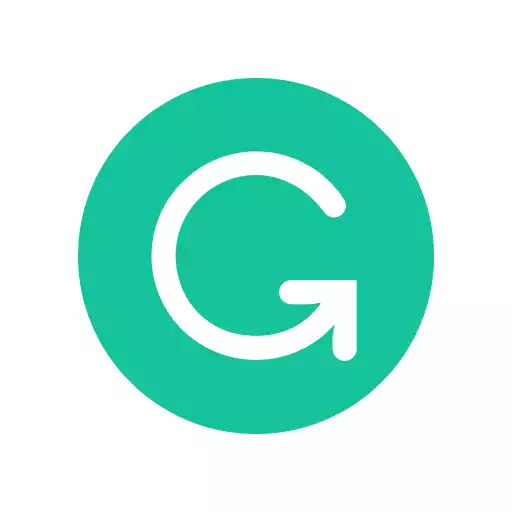
ติดตั้งแอพ Grammarly Desktop
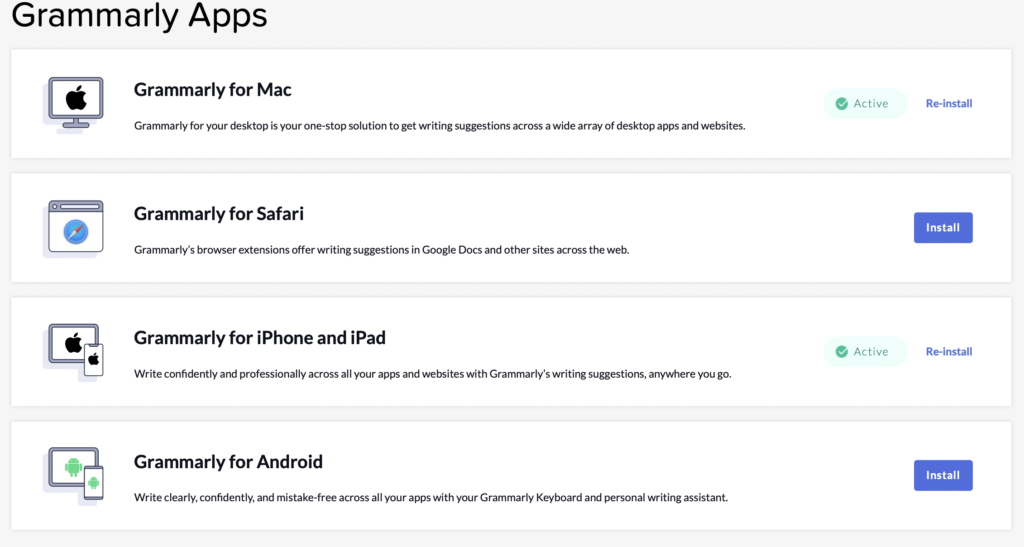
ดาวน์โหลด Grammarly สำหรับ Mac หรือ Windows หรือติดตั้งปลั๊กอินที่เกี่ยวข้องสำหรับแอปพลิเคชันการเขียนของคุณ หากคุณติดตั้งแอป Grammarly บนเดสก์ท็อป แอปจะทำงานในพื้นหลังขณะที่คุณเขียนใน Ulysses, Scrivener หรือแม้แต่ Microsoft Word จากนั้นกดไอคอน Grammarly เมื่อคุณทำงานแบบร่างหรือต้นฉบับของวันเสร็จแล้ว
โดยจะสแกนแบบร่างของคุณเพื่อหาข้อผิดพลาดด้านไวยากรณ์ การสะกดคำ และเครื่องหมายวรรคตอนเพิ่มเติมที่เครื่องมือตรวจสอบไวยากรณ์ทั่วไปขาดหายไป นอกจากนี้ ฉันชอบติดตั้งแอปเดสก์ท็อปเป็นพิเศษ เนื่องจากฉันสามารถเชื่อมต่อแอปพลิเคชันการเขียนใดๆ กับ Grammarly แทนที่จะมองหาการผสานรวมหรือปลั๊กอินเฉพาะ
ใช้ส่วนขยาย Grammarly Chrome
มืออาชีพหลายคนชอบเขียนใน Google เอกสารเพราะใช้งานได้ฟรีและช่วยให้ทำงานร่วมกับบรรณาธิการได้ นอกจากนี้ยังทำงานได้จากทุกที่ หากคุณต้องการใช้ Grammarly กับ Google Docs ให้ติดตั้งส่วนขยาย Google Docs Grammarly ด้วยวิธีนี้ คุณสามารถตรวจสอบเอกสารของคุณใน Google เอกสารด้วย Grammarly
ลองใช้ตัวตรวจสอบการลอกเลียนแบบ
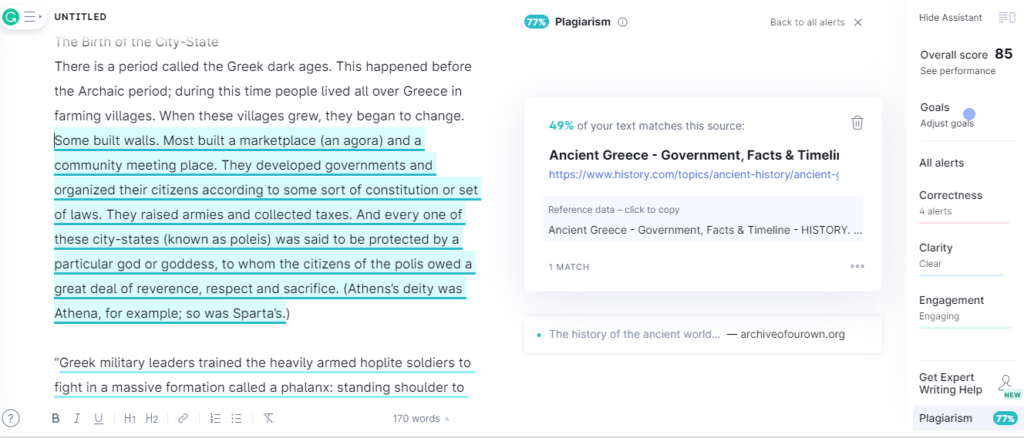
เครื่องมือตรวจสอบการลอกเลียนแบบใน Grammarly นั้นมีค่ามาก ฉันใช้เพื่อค้นหาการอ้างอิงที่ขาดหายไปและตรวจหาการคัดลอกผลงานโดยไม่ได้ตั้งใจ หากคุณต้องการใช้คำพูดหรือสถิติที่คุณจัดหามาทางออนไลน์แต่ไม่พบการอ้างอิงที่เกี่ยวข้อง ให้ใช้เวลาสักครู่เพื่อเรียกใช้ร่างผ่านตัวตรวจสอบการคัดลอกผลงาน จากนั้นควรแสดงอินสแตนซ์ที่เคยใช้ออนไลน์มาก่อน อ่านคำแนะนำของเราเกี่ยวกับตัวตรวจสอบการลอกเลียนแบบที่ดีที่สุดเพื่อเรียนรู้เพิ่มเติม
เพิ่มคำหรือข้อกำหนดที่กำหนดเองในพจนานุกรมไวยากรณ์
หากคุณใช้ชื่อตัวละคร สถานที่ คาถา คำแปลกๆ และคำศัพท์ต่างๆ ที่ผิดปกติ มันน่ารำคาญหาก Grammarly ตั้งค่าสถานะพวกเขา เพิ่มชื่ออักขระที่กำหนดเอง สถานที่ การสะกดคำ คำศัพท์ทางเทคนิค ฯลฯ ลงในพจนานุกรม Grammarly คุณยังสามารถตั้งกฎเพื่อให้สะกดสอดคล้องกันทั้งเอกสารของคุณ

สร้างตัวอย่างข้อความ
ฟีเจอร์หนึ่งที่ซ่อนอยู่ของ Grammarly ที่มืออาชีพหลายคนไม่ได้ใช้คือความสามารถในการสร้างตัวอย่างข้อความ หากคุณพบว่าตัวเองต้องเขียนคำศัพท์เฉพาะ คำย่อ ชื่อที่ซับซ้อน ชื่อบริษัท หรือสถานที่ที่สะกดยากบ่อยๆ คุณสามารถสร้างตัวอย่างข้อความสำหรับคำนั้น ข้อมูลโค้ดนี้เป็นทางลัดโดยพื้นฐานแล้ว ซึ่ง Grammarly จะขยายให้คุณ ลดการกดแป้นพิมพ์
กำหนดคำแนะนำสไตล์มืออาชีพ
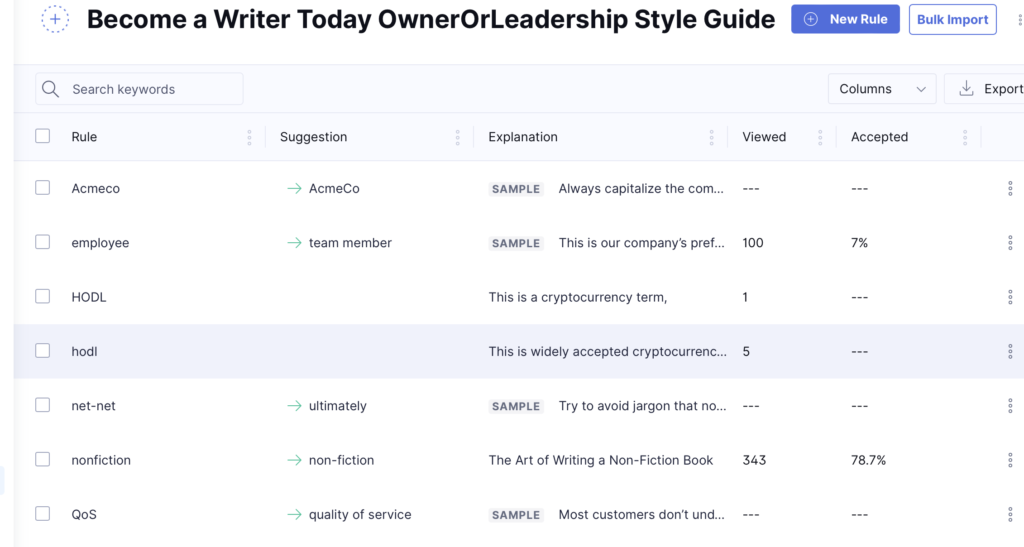
Grammarly นำเสนอการตั้งค่าแบบละเอียดที่คุณสามารถปรับแต่งได้ซึ่งเกี่ยวข้องกับคู่มือสไตล์สำหรับบริษัทของคุณ ตรวจสอบสิ่งเหล่านี้ทั้งหมดและระบุการตั้งค่าเฉพาะที่คุณต้องการให้ Grammarly ตรวจสอบเอกสารของคุณแทนที่จะเพิกเฉย คุณสามารถแชร์สิ่งเหล่านี้กับสมาชิกในทีมได้หากใช้ Grammarly Business
สร้างกฎการเขียนของบริษัท
ใช้เวลาสองสามนาทีเพื่อตั้งกฎของรูปแบบการเขียนในส่วนการตั้งค่าของ Grammarly ซึ่งคุณสามารถตรวจสอบกฎที่เกี่ยวข้องกับเสียงแฝง เครื่องหมายวรรคตอน การสะกดคำ เทียบกับการเขียนตัวเลข ฯลฯ คุณสามารถปรับแต่งคำแนะนำที่ Grammarly เสนอให้กับรูปแบบการเขียนเฉพาะของคุณได้ และลดความถี่ของปัญหาที่ไม่จำเป็น แฟล็ก Grammarly
ฉันขอแนะนำให้เลือกคู่มือสไตล์เฉพาะใน Grammarly หากคุณกำลังเขียนเอกสารที่เป็นทางการ ปัจจุบัน Grammarly รองรับ APA, MLA และ Chicago Manual of style
เปิดใช้งาน “อย่าตรวจสอบข้อความภายในเครื่องหมายคำพูด”
เมื่อฉันเริ่มใช้ Grammarly ในฐานะมืออาชีพ มันยังคงตั้งค่าสถานะบทสนทนาและคำพูดในการสัมภาษณ์ว่าเต็มไปด้วยข้อผิดพลาดทางไวยากรณ์และเครื่องหมายวรรคตอนที่อาจเกิดขึ้นเมื่อฉันอ้างถึงผู้ให้สัมภาษณ์ ในทำนองเดียวกัน ฉันสามารถจินตนาการได้ว่ามืออาชีพจะพบว่ามันน่าหงุดหงิดเพียงใดหาก Grammarly ตั้งค่าสถานะเครื่องหมายคำพูดว่าไม่ถูกต้องตามหลักไวยากรณ์ ท้ายที่สุด ผู้คนพูดในประโยคที่ถูกต้องตามหลักไวยากรณ์ในบางครั้งเท่านั้น
เพื่อหลีกเลี่ยงปัญหานี้ ให้เปิด "อย่าตรวจสอบข้อความภายในเครื่องหมายคำพูด" จากนั้น Grammarly จะข้ามข้อความใดๆ ที่กำหนดไว้ภายในเครื่องหมายคำพูดโดยอัตโนมัติ และคุณไม่ต้องกังวลกับการขีดเส้นใต้สีแดง
เลือกเวอร์ชันภาษาอังกฤษที่เหมาะสม
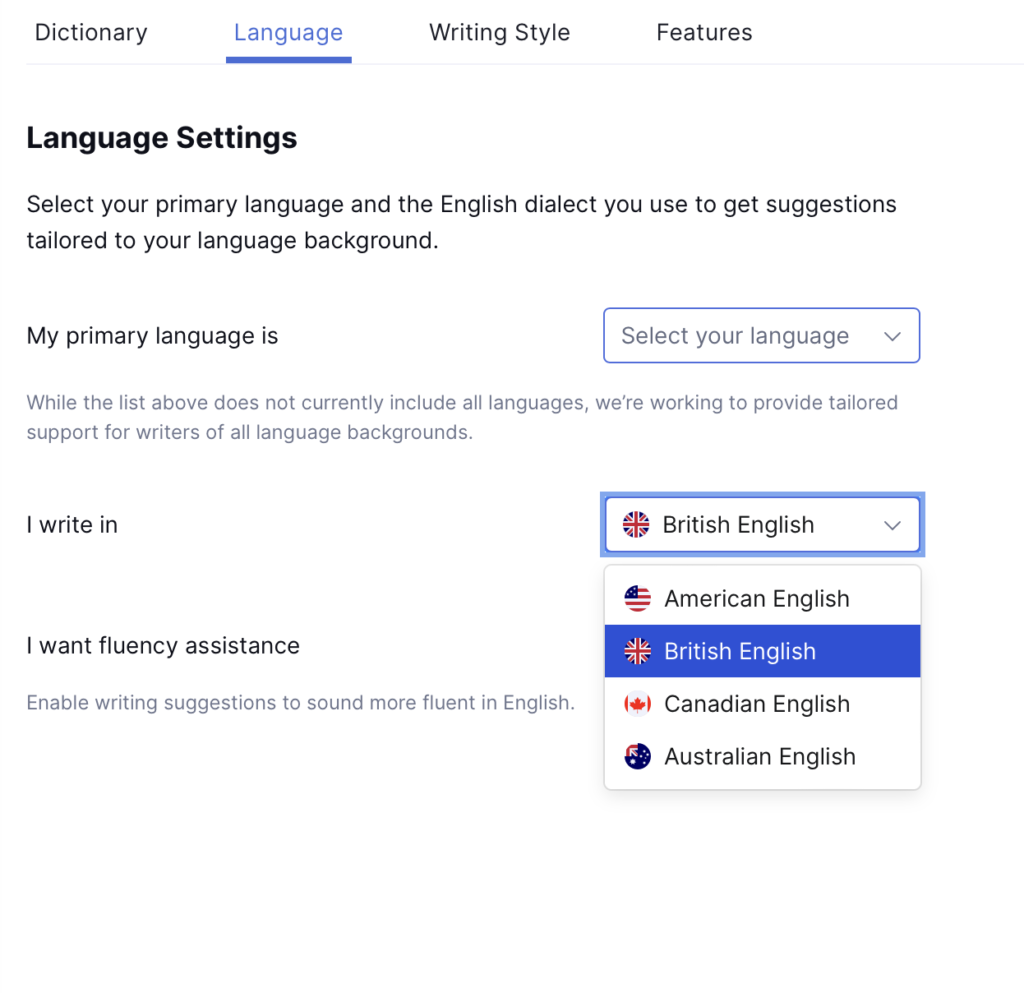
คุณกำลังเผยแพร่เนื้อหาสำหรับผู้ชมในสหรัฐอเมริกา ผู้ชมชาวอังกฤษ ผู้ชมชาวออสเตรเลีย หรือผู้ชมชาวแคนาดา เวอร์ชันภาษาอังกฤษเหล่านี้ทั้งหมดมีการสะกดและกฎทางไวยากรณ์ที่แตกต่างกัน ใช้เวลาสักครู่เพื่อตั้งค่าเวอร์ชันภาษาอังกฤษที่คุณต้องการใช้ใน Grammarly ก่อนดำเนินการต่อกับหนังสือของคุณ
ตรวจสอบการตั้งค่าความปลอดภัยทางไวยากรณ์
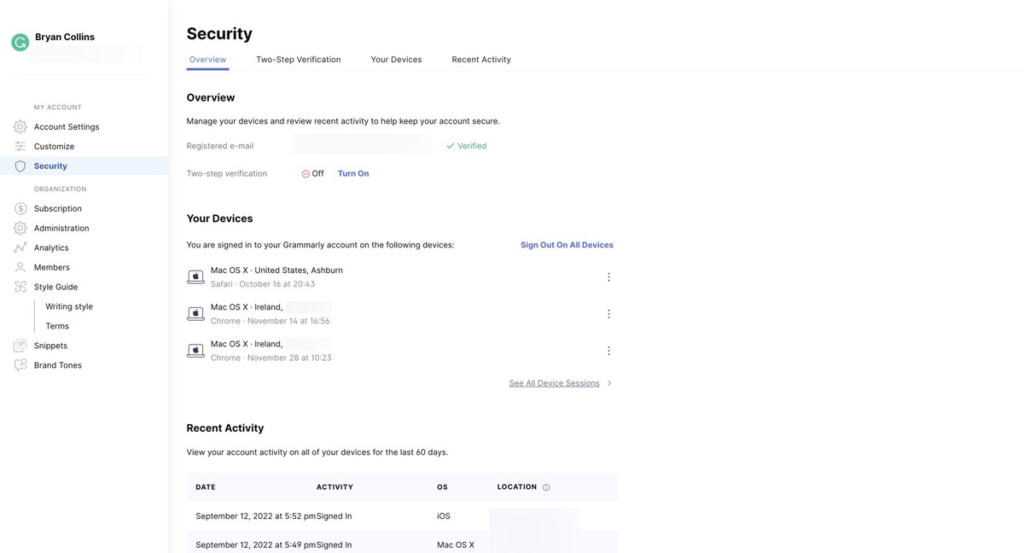
Grammarly มีการตั้งค่าความปลอดภัยเพิ่มเติมหลายอย่างที่ผู้เชี่ยวชาญสามารถเปิดใช้งานได้ ซึ่งรวมถึงการรับรองความถูกต้องด้วยสองปัจจัย (2FA) และการลงชื่อเพียงครั้งเดียว (SSO) ผู้ใช้ Grammarly Business สามารถตรวจสอบความถี่ที่สมาชิกในทีมใช้เครื่องมือนี้ และเปลี่ยนจำนวนที่นั่งที่พวกเขาจ่ายไปตามลำดับ สำหรับข้อมูลเพิ่มเติม โปรดอ่านบทวิจารณ์ธุรกิจ Grammarly ของเรา
ใช้เครื่องตรวจจับเสียง
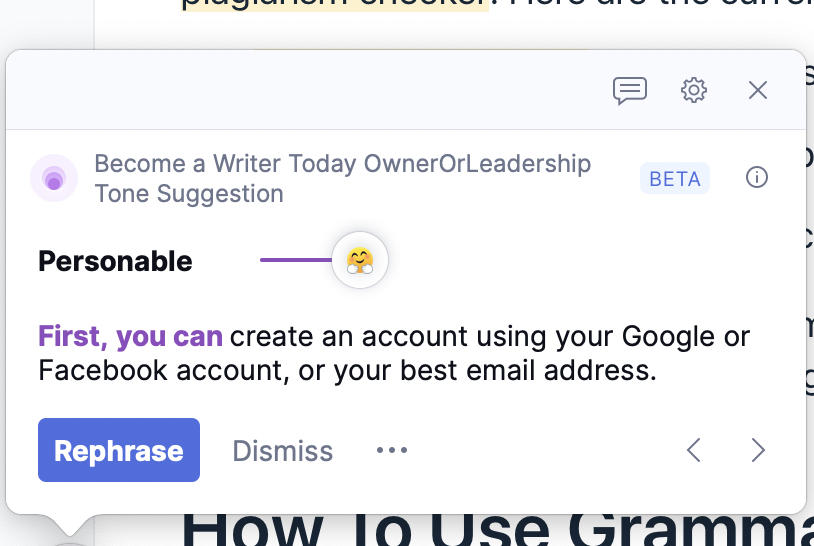
Grammarly Tone Detector เป็นฟีเจอร์ที่ใหม่กว่า ช่วยให้มืออาชีพสามารถปรับโทนการเขียนตามผู้ชมและตำแหน่งที่จะปรากฏ ตัวอย่างเช่น มืออาชีพสามารถแก้ไขน้ำเสียงของการตอบกลับแบบสบายๆ บน Slack ให้ฟังดูเป็นมิตร เป็นกันเอง และมั่นใจมากขึ้น
ในทำนองเดียวกัน พวกเขาสามารถแก้ไขน้ำเสียงของข้อความเดียวกันได้หากเป็นอีเมลอย่างเป็นทางการสำหรับเจ้านายหรือผู้ใต้บังคับบัญชา ใช้เวลาเพียงไม่กี่นาทีในการตรวจสอบคำแนะนำเหล่านี้ สำหรับคำแนะนำเพิ่มเติมเช่นนี้ โปรดดูคำแนะนำเกี่ยวกับประเภทผู้ใช้ที่พบบ่อยที่สุดสำหรับ Grammarly
